-
インストール (Linux)
-
インストーラは sudo による実行が必須です。
注:
-
インストーラファイルを / (root) に置かないようにして下さい。この状態ではインストール中にエラーが発生する可能性があります。
-
以下の場合、必ず License Server (ライセンスサーバ) コンポーネント をインストールしてください。
- Houdini Indie または Houdini Apprentice として使う場合
- インストールするコンピュータがライセンスサーバとなり、クライアントにライセンスを供給する場合
- ワークステーションライセンスを使用の場合 (リモートライセンスサーバにつながない場合)
- Houdini をインストールするコンピュータがクライアントであり、リモートライセンスサーバでに接続する場合、License Server コンポーネントのインストールは不要です。
インストールには:
- ターミナルを開きます。
- ダウンロードした .tar.gz アーカイブを展開します。
$ tar -xvf houdini-18.0.287-linux_x86_64_gcc6.3.tar.gz
// これによりhoudini-18.0.287-linux_x86_64_gcc6.3というディレクトリができます。 - 解凍したディレクトリ内に入り、sudo で houdini.install スクリプトを実行します。
$ cd houdini-18.0.287-linux_x86_64_gcc6.3
$ sudo ./houdini.install
マウスを使用して houdini.install ファイルをダブルクリックすることも可能で、ターミナル内にインストーラが起動します。
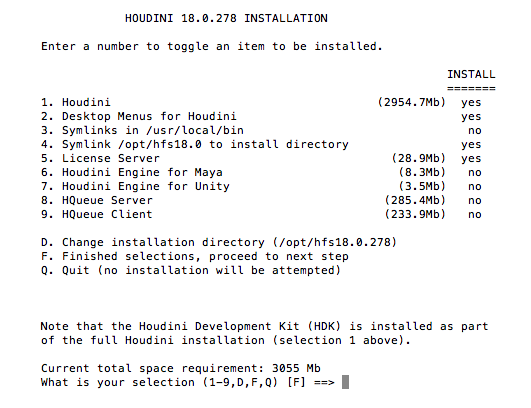
- ラインセスサーバとして使用する場合、Indie または Apprentice として使用する場合は、License Server コンポーネント (上記図の 5 番) のインストールが必須です。
- インストーラ実行中にライセンスが検出されない場合、ライセンス方法を選択するダイアログが表示されます。
- Apprentice の場合、"Install Houdini Apprentice license を選択します。
- 商用版の場合、 I have a paid license for Houdini を選択します。
Houdini をターミナルから実行するには、以下のコマンドを入力します:
- $ cd /opt/hfs18.0 [press Enter]
- $ source houdini_setup [press Enter]
- $ houdini [press Enter]
これにより必要な Houdini の環境が設定されます。
-